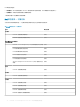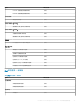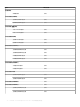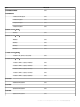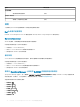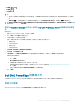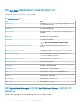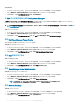Users Guide
取得保固資訊:
1 在 Operations Manager 主控台上,移至 Dell EMC 圖表檢視、Dell EMC 狀態檢視或 Dell EMC 警示檢視。
2 在任一圖表檢視、狀態檢視或警示檢視中的警示裡選取所需的 Dell EMC PowerEdge 伺服器。
3 在工作窗格中,選取 Dell Windows Server 工作 > 取得保固資訊。
在 X64 位元管理伺服器上啟動 Dell License Manager
在 X64 位元管理伺服器上啟動 Dell License Manager 工作可讓您在執行 64 位元作業系統的管理系統上啟動 Dell License Manager。
Dell License Manager 是 Dell iDRAC 授權的一對多授權部署和報告工具。
註: 如果 Dell License Manager 未安裝至預設路徑,請建立一個新工作來啟動 Dell License Manager。如需更多資訊,請參閱建立
啟動 License Manager 的工作。
啟動 Dell License Manager:
1 在 Operations Manager 主控台上,移至 Dell EMC 圖表檢視、Dell EMC 狀態檢視或 Dell EMC 警示檢視。
2 在任一圖表檢視、狀態檢視或警示檢視中的警示裡選取所需的 Dell 伺服器。
3 在工作窗格中,選取 Dell Windows Server 工作 > 在 X64 位元管理伺服器上啟動 Dell License Manager。
啟動 Dell OpenManage Power Center
您可以使用此工作啟動 OpenManage Power Center 主控台。
若要啟動 OpenManage Power Center:
1 在 Operations Manager 主控台上,移至 Dell EMC 圖表檢視、Dell EMC 狀態檢視或 Dell EMC 警示檢視。
2 在任一圖表檢視、狀態檢視或警示檢視中的警示裡選取所需的 Dell EMC PowerEdge 伺服器。
3 在工作窗格中,選取 Dell Windows Server 工作 > 啟動 Dell OpenManage Power Center。
啟動 Dell 遠端存取主控台
啟動 Dell 遠端存取主控台:
1 在 Operations Manager 主控台上,移至 Dell EMC 圖表檢視、Dell EMC 狀態檢視或 Dell EMC 警示檢視。
2 在任一圖表檢視、狀態檢視或警示檢視中的警示裡選取所需的 Dell EMC PowerEdge 伺服器。
3 在工作窗格中,選取 Dell Windows Server 工作 > 啟動 Dell 遠端存取主控台。
啟動 OpenManage Server Administrator
若要啟動 OpenManage Server Administrator:
1 在 Operations Manager 主控台上,移至 Dell EMC 圖表檢視、Dell EMC 狀態檢視或 Dell EMC 警示檢視。
2 在任一圖表檢視、狀態檢視或警示檢視中的警示裡選取所需的 Dell EMC PowerEdge 伺服器。
3 在工作窗格中,選取 Dell Windows Server 工作 > 啟動 Server Administrator。
註: Dell EMC Server Management Pack Suite 工作會在 Internet Explorer 中啟動遠端主控台。
啟動 Remote Desktop
若要啟動 Remote Desktop:
1 在 Operations Manager 主控台上,瀏覽至 Dell EMC 圖表檢視、Dell EMC 狀態檢視或 Dell EMC 警示檢視。
2 在任一圖表檢視、狀態檢視或警示檢視中的警示裡選取所需的 Dell EMC PowerEdge 伺服器。
3 在工作窗格中,選取 Dell Windows Server 工作 > 啟動遠端桌面。
40
Dell EMC Server Management Pack Suite 7.1 版支援的監視功能